Як відкрити порти на Windows 7, 8, 8.1, знають далеко не всі, зате чули про них, напевно, багато користувачів ПК. Однак для деяких онлайн-ігор або програм, що вимагають доступу до інтернету, відкриття додаткових підключень стає необхідним. Іноді потрібно відкрити або перевірити вже відкриті порти.

Відкриття порту в Windows
Що ми відкриваємо?
Якісь програми не вимагають відкриття додаткового підключення, так як воно заздалегідь відкрито. Але для деяких закритих ресурсів, ігор (наприклад, Minecraft), робити це доводиться вручну.
способи відкриття
Найпростіший загальний спосіб
Найдоступніший метод досить простий. Нижче викладено алгоритм дій, які потрібно виконати:
- В «Панелі управління» знаходимо пункт «Система і безпека», потім відкриваємо «Брандмауер Windows».
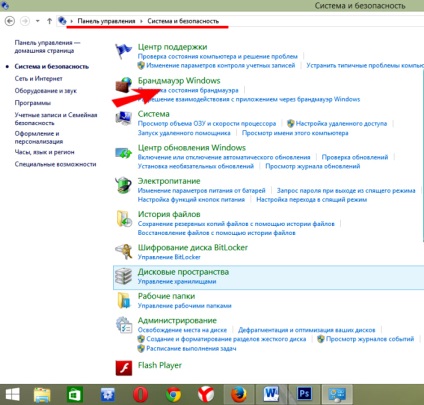
Відкриваємо Брандмауер Windows
- Вибираємо «Додаткові параметри»
- У віконці, що з'явилося вибираємо «Правила для вхідних підключень» (ліва колонка).
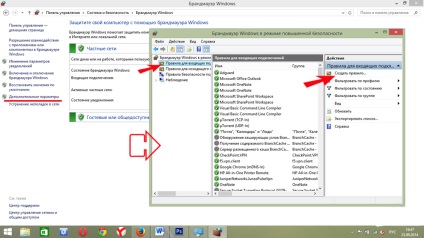
Вибираємо «Правила для вхідних підключень»
- Далі необхідно створити правило, натискаємо на відповідний значок.
- Тип правила «Для порту», тиснемо кнопку «Далі», ставимо маркер на «Протокол TCP» і вводимо номер (необхідно його точно перевірити). Знову тиснемо «Далі».
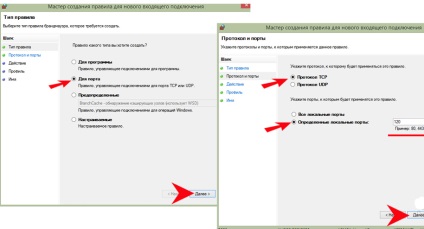
Ставимо маркер на «Протокол TCP»
- Ми залишаємо все галочки - вони визначають, до яких профілів буде ставитися правило.
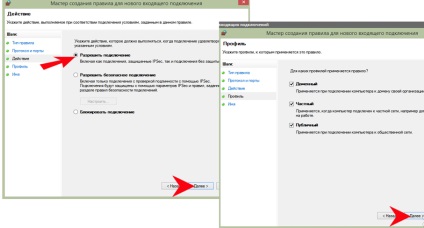
Ми залишаємо все галочки
- Після потрібно буде придумати ім'я і, якщо вам це потрібно, опис. Натискаємо "Готово".
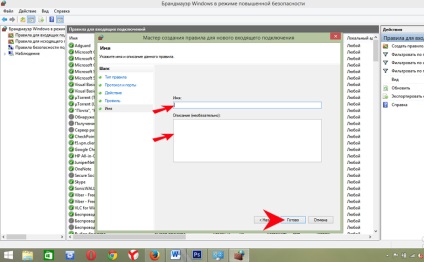
Все - у вас з'явилося нове правило, тепер комп'ютер зможе підключитися до потрібного сервера.
Підключення для програми
Цей спосіб може знадобитися, якщо попередній не зміг забезпечити необхідного додатку необхідну мережеву активність. Тобто, попросту, потрібна програма досі не з'єднується з інтернетом.
В результаті для цієї програми буде надасть дозвіл на з'єднання з мережею.
відключення брандмауера
Брандмауер Windows сам по собі може часто блокувати багато сполук, тому в якихось випадках можна просто спробувати відключити його. Однак якщо на вашому комп'ютері не встановлено ніяких антивірусів, то користування інтернетом з відключеним брандмауером може бути небезпечно для комп'ютера.
Щоб відключити брандмауер, потрібно просто зайти в нього, вибрати пункт «Включення і відключення брандмауера Windows», в настройках параметрів поставити маркери на «Відключити брандмауер Windows» і натиснути «ОК».
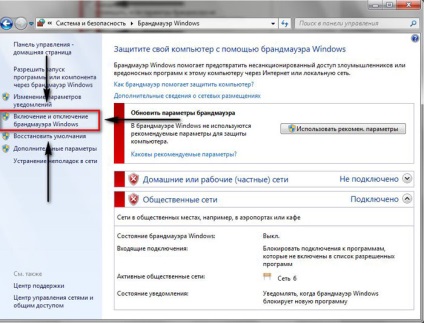
Відключаємо Брандмауер Windows
Не завжди потрібно забивати новий номер і вибирати протокол, іноді досить знати, як перевірити, чи відкритий порт. Зробити це можна за допомогою спеціальної команди. Спочатку вбиваємо в командному рядку (відкривається натисканням Win + R) «cmd» (без лапок), потім натискаємо «ОК», а у вікні вписуємо команду «netstat -a». Після з'явиться список всіх відкритих протоколів. Таким чином легко перевірити їх кількість. Таку перевірку можна здійснити і на різних безкоштовних інтернет-сервісах. які також нададуть цю інформацію.
Відкрити нові підключення або взагалі відключити їх блокування досить легко. Ці обмеження при невеликих уміннях не зможуть перешкодити отримувати доступ до необхідної інформації або даними з Мережі. Тепер, при необхідності, ви зможете як відкрити порт на комп'ютері, так і перевірити відкриті.